Google Chromeブラウザで警告画面が表示された際の対処方法のご案内 
Google Chromeブラウザで警告画面が表示された際の対処方法のご案内
米Googleが2019年12月17日(現地時間)Google Chromeブラウザのアップデート、バージョン79を公開しました。 このアップデートによりセキュリティが機能強化され、電子@連絡帳や利用者管理システムなどの関連システム(以下、電子@連絡帳)へログインを行う際に、以下の警告画面が表示される場合がございます。
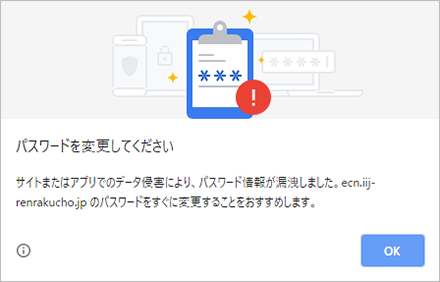
警告画面が表示されても、電子@連絡帳から情報漏洩はしておりません。
続行して利用いただいて問題ございませんが、ログインIDやパスワードの変更をお勧め致します。
なお、警告画面はGoogle Chromeブラウザにより表示されるもので、電子@連絡帳の機能によるものではございません。
※以下の条件がすべて揃うと警告画面が表示されます
- 電子@連絡帳や利用者管理システムなどのログイン時に入力した「IDとパスワード」の組み合わせが、「漏洩リスト」に含まれている
- ※漏洩リストとは
Googleが保有する過去第三者に漏洩したことがあるIDとパスワードのリストです。
- ※漏洩リストとは
- Googleアカウントにログインしている状態で、電子@連絡帳へログインしようとしている
- Google Chromeブラウザ、バージョン79以降
IDとパスワードの変更方法
- 電子@連絡帳(PC版)にログインし、「管理」をクリックします。
- 「マイプロファイル」をクリックします。
- 「ログインID」と「ログインパスワード」を上書きします。
- 「更新」をクリックします。
※マイプロファイルが開けない場合は以下をご確認ください。
(参考) Google Chromeブラウザで一部の画面が開けない事象について
